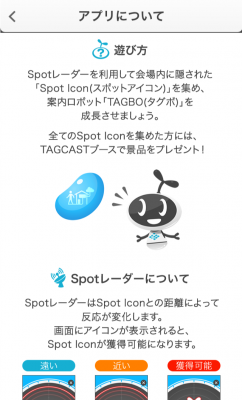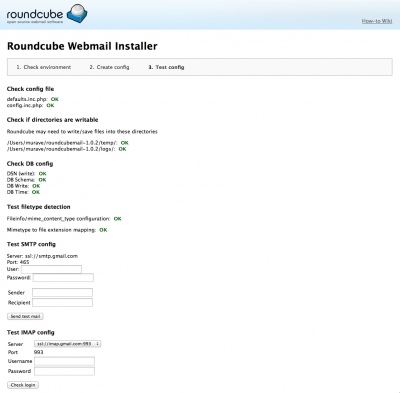雑用係、ハロウィンを楽しむ
- 2014/10/29
- Kumiko.S
私がハロウィンを認識したのは某ホラー映画で、ハロウィンといえば「ブギーマンだよね!」な状態でした。
それが激しく間違ってる!と知ったのは、高校生の頃。
おかげで、ハロウィンといえば「ジャック・オー・ランタン」と頭を変換させるのに苦労しました。
E.T.もちゃんと映画館まで行って観てたハズなのに‥‥‥(´д`)
いいじゃん、ブギーマンで‥‥‥と、本気で思ってたですョ
もちろん、ジャック・オー・ランタンも可愛くて好きですけどね(笑)
我が家では、素焼きのジャック・オー・ランタンが大活躍しています。

そういえば、ここ数年は仮装やコスプレを楽しむのも普通になってきて嬉しいですね。
私もプチ仮装程度は楽しんだりしますが、田舎ではなかなか難しいのもあってガッツリコスプレは(衣装ありますがw)やったことがありません。
ハロウィンだからって派手にコスプレするのは恥ずかしいけど、ちょこっと楽しんでみたい気もする!なら、アプリで遊べばいいいじゃない!
(※私、iPhoneユーザーですので、iPhoneアプリしか分かりませんw)
てことで。
まずは、某(笑)有名お菓子メーカーの「グリコハロウィーン」
定番の、フレームタイプの写真が撮れ(加工)できます。
フレームは数種類あるんですけど、選べないのが残念かな‥‥‥

※モデルはにゃんこ。
次は「ハロウィンフェイス」
仮装させたい写真を選べば、勝手にやってくれる写真アプリ。簡単です。仮装変更もワンタップでOKなので気軽だし、集合写真で(たぶん)顔認識されれば衣装がポンっと乗るので面白い。

※ 写真はプリインストールされてたものです。
この程度の仮装じゃ物足りないなら、「ハッピーハロウィン Place My Funny Costume」
ガッツリそれっぽいコスプレさせてみるなら、コレ。
童話から有名アメコミキャラのコスプレまで「やった気になれる!(笑)」
顔入れするだけなので、体型も関係ないです!最高!(笑)
でも、ここまでやりたいなら、リアルにコスプレデビューお勧めします\(^O^)/けどね!

※顔は私w
そして、私のイチオシは「ゾンビブース」(たぶん、新しい版がでてます)
写真を選ぶと、目と口の位置を設定して、ほら貴方もゾンビの仲間入り♡
ぬぉー!っと動きます、指を与えるとガツガツ食べます♡
写真だけでなく、動画にもなります♡
屍系が苦手な方は、「呪顔」という幽霊系になれるタイプもあります♡(?)

※怖いので自粛(笑)
楽しもうと思えば、いくらでも楽しめます!
Trick or Treat! Happy Halloween!!
「CEATEC JAPAN 2014」 5日目 最終日
CEATEC JAPAN 2014 in 幕張メッセ、5日目。
4日目は流石に疲れ過ぎてブログサボりました(‘A`;)
いよいよ最終日です、足腰の痛みも限界を超えました。
台風19号の接近を聞き、おいおいまた飛行機欠航か…と憂鬱な気持ちでいっぱいでしたが…
なんと!!例年の感じを考えると多いかな〜とすら思っていたEventAdapterのパンフレット200部が全てはけました!!
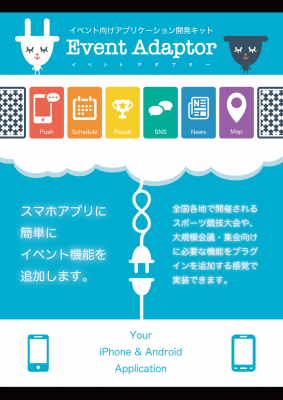
その他のパンフレットもそれぞれ200部ずつ用意したのですが、余り枚数ずつ。一ケタです!
CEATECの参加、私個人3年目にして初めてのこと(´∀`*)
長崎県担当の方がEV&ITSの手提げ袋にまとめて入れて下さったり、がんばくんクリアファイルに挟んで下さったりなど、良くして下さって、本当に感謝です。
最後に、紹介し漏れていた(今更ですが)出展製品その2、「OpenVBX(オープンブイビーエックス)」は、電話機能をWebサービスとして国際的に事業展開しているTwilioをより簡単に活用する為に開発されたWebサービスプログラムです。
ざっくり説明すると、機能追加にAPI言語でのプログラミングが必要だったTwilioを、OpenVBXではPCなどのブラウザから通話転送、留守録、自動応答、グループ着信など、各種機能をドラック&ドロップで簡単に追加して設定できますよ〜という感じです。多分そうです、間違ってたら誰か助けて下さい(‘A`;)
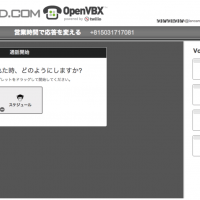
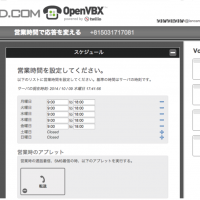
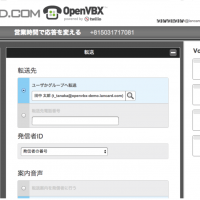
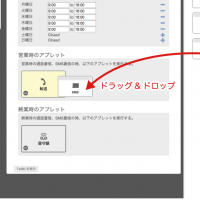
キャプチャ画像を見ていただけたら何となくイメージは出来るかと思います。
興味のある方は、ぜひぜひお気軽にお問い合わせ下さい。
パンフレットはこちら
<おまけ>
周りに見せたら大変評判の良かった透明ディスプレイ。
めちゃくちゃカッコいいです!!
こんなのがバーにあったら、ついふらっと入りたくなりますね(^ω^)
「CEATEC JAPAN 2014」 3日目
CEATEC JAPAN 2014 in 幕張メッセ、3日目。
そろそろ休憩時に他の展示を見て回るのも疲れて来たなー、と思っていたところで
こんなスマホアプリを紹介してもらいました。
Spot Collection for CEATEC JAPAN 2014です!!
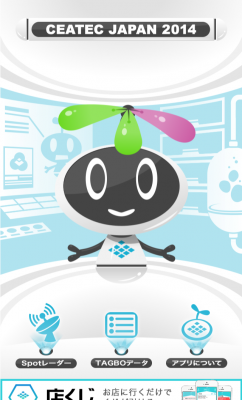
遊び方は、まずBluetoothをONにしてレーダーで会場内を探索します。
ドラゴンレーダーみたいですね。
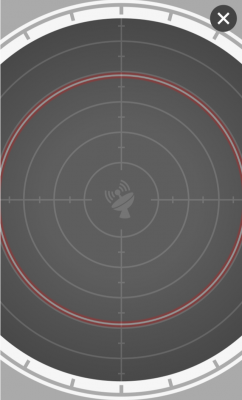
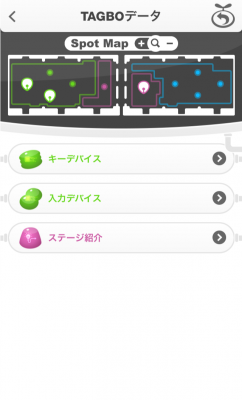
そして会場内に設置されているスポットを発見すると
なんか豆?的な?物が先程のレーダーに表示されます。
豆?の画像が撮れなかったので遊び方から、こんな感じ。
豆?をクリックするとロボットっぽいキャラクターが豆?を
食べて頭の苗?(苗ですかねこれ?)が成長していきます。
全部のスポットを回ったらプレゼントが貰えるんです!
なんともグダグダな説明ですが、こういったアプリがあるだけで
散策するのが楽しいですね(´∀`)
意外とスポットの範囲が狭くて、豆が出たり消えたり…。
一人で画面を見ながらウロウロしてると不審者感丸出しです。
長崎のような観光地にはこういったアプリがあると
楽しいんじゃないだろうか?なんて思ったりしました。
長崎さるくとかありますしね!
さるくちゃんには是非カステラとかちゃんぽん食べさせて
最後には女神大橋にトランスフォームしてもらいたいものです(^ω^)
<おまけ>
お待たせしました、チーバくん!!ぺろ〜〜〜〜〜〜!!!

発見した瞬間、ガクガクしていた足の痛みがフワッと消えました。
なんかもう、可愛すぎて。
弊社HP及びブログの検索キーワード上位に、意外にも
「チーバくん」がランクインしてたので、笑みがこぼれました。
「CEATEC JAPAN 2014」 2日目
CEATEC JAPAN 2014 in 幕張メッセ、2日目です!
今日も足が痛い痛いのkosugiです。
本日、目の前のブースに報道陣が殺到してたので、なんだろ〜と思っていたら…
なんと!ノーベル物理学賞を受賞された中村氏のお兄様が出展してるとのこと!!
タイムリーなだけに、次から次へと取材を受けている様子でした。

もしかしたら報道番組なんかで目にする方もいるかもしれません。
裸眼で見れる3D映像(人が多くて近づけないので憶測)を
出展されているらしく、モニターが3台並んでたのですが
その内の1台にカメラが設置されていて長崎県ブースが常時
ばっちり映り込んでました(笑)
TVに写るかは編集次第なのでなんとも言えませんが
チラっとでも映りこむことを期待してます(´∀`)
<おまけ>
これはなんなんだろうか…イチゴどーもくん??
なぜイチゴ?(‘A`;)

「CEATEC JAPAN 2014」 1日目
CEATEC JAPAN 2014 in 幕張メッセ!開幕しました!!
今年も引き続き長崎県のブースで共同出展させて頂いております。
出展製品の詳細については特設サイトをご覧下さい。
CEATEC JAPAN 2014 特集サイト (※別窓開きます)
今回はこんな感じですー。

思いのほかタペストリーが可愛くできたので嬉しいです(´∀`)
アイキャッチになればいいのですが…。
出展製品その1、「EventAdapter(イベントアダプター)」は
今月12日から開催される「長崎がんばらんば国体・大会2014」の
公式スマートフォンアプリの開発に使用されています。
競技の情報や結果だけでなく、ジャンル別に周辺の飲食店が検索できたり
がんばくんと一緒に写真が撮れたりなど、様々な機能がございますので
スマホをお持ちの方は、ぜひぜひインストールして使ってみてください。
<おまけ>
幕張メッセ内にデイリーが出来ててビックリしたんですが、
こんなところにチーバくんがっ!さすが千葉!!

宿泊先の最寄り駅でも、早朝いきなり発見したので
興奮してバッシャバッシャ写真撮ってたら仁王立ちガン見(笑)

なんだかちょっと怖いけど…チーバくん愛は変わらないです。
雑用係のむかしばなし
- 2014/09/26
- Kumiko.S
むかーし、むかしの目がテン?(゚Д゚)?なお話。
世の中は「ヘイヘイ!パソコンくらい扱えなきゃ、この世はもう暮らしていけないぜ!」政策で、無料で受講できるパソコン教室があっちにもこっちにもそっちにもどっちにも?開かれていた時代。
私、某所でPCインストラクターとして請負業務をやっておりました、ハイ。
もちろん、その某所には私の他にもPCインストラクターは20名近くが登録されていて、各市町村(その頃はまだ長崎にも村ありました)やらカルチャーセンター主催のパソコン教室へ派遣されていたわけです。
ほとんどの生徒はPC初心者。
教えるのは「電源の入れ方」から。
ぶっちゃけた話、初心者のコースを初心者(に毛が生えた)が教えていたんですよネー(´・ω・`)
噂だと、たった12時間のコースで最初の数時間はビデオを見せるだけ授業、とか。初心者コースを受講した生徒が、翌週にそのコースで教えてました?! とか。
てことで、私が目(耳)にした、トンでもインストラクター事例(笑)
CentOS上でSeleniumRCとPHPUnitを使ってfirefoxを操作する
- 2014/09/24
- aikawa
まずはSelenium-RCをダウンロード。
http://docs.seleniumhq.org/download/
Selenium Server (formerly the Selenium RC Server)の、selenium-server-standalone-2.x.x.jarを。
CentOS上の適当な場所に設置します。
Mac上に開発用Roundcubeをセットアップ
プラグインを作りたいので開発環境を手元に作ることにしました。
インストールについては弊社kosugiが書いた
を参考に作業しました。あまり問題は出なかったのですが、Roundcubeのバージョンがあがり設定ファイルの名称や扱いが変わったりしていたのでメモを残したいと思います。
あとはphpのビルトインサーバー(php -S)で手軽にやりたいな〜ってのと、Gmailのセキュリティ強化の影響、個人的趣味でデータベースがPostgreSQLだというのが異なる点です。
・PHPは以前の記事でPostgreSQL用のモジュールを入れた5.5.14。
- phpenv で入れた PHP に pdo_pgsql をインストール
- phpenv で入れた PHP に pdo_pgsql をインストール
・PostgreSQLのバージョンは9.3.5.0 (Postgres.app)
・メールサーバーはGmail利用する。
・Roundcube 1.0.2 (Complete)
■ データベース(PostgreSQL)準備
ダウンロードして展開したRoundcubeのディレクトリにあるINSTALLファイルを参照しながら準備します。
・pgAdmin3などでroundcubeユーザーを作ります。開発環境なので権限はザックリSUPERUSERにしときました。
・roundcubemailデータベースを作ります。
CREATE DATABASE roundcubemail
WITH OWNER = roundcube
ENCODING = 'UTF8'
TABLESPACE = pg_default
LC_COLLATE = 'ja_JP.UTF-8'
LC_CTYPE = 'ja_JP.UTF-8'
CONNECTION LIMIT = -1;
・準備用のSQLを実行。
#展開したRoundcubeのディレクトリで
$ psql -U roundcube -f SQL/postgres.initial.sql roundcubemail
■ ビルトインサーバー起動
#展開したRoundcubeのディレクトリで
$ php -S localhost:8000
PHP 5.5.14 Development Server started at Mon Sep 22 17:13:54 2014
Listening on http://localhost:8000
Document root is /Users/murave/roundcubemail-1.0.2
Press Ctrl-C to quit.
■ installerにアクセスして初期設定
今回だと http://localhost:8000/installer/ にアクセス。画面にしたがって設定していけばOKです。英語ですけど。
STEP2のCreate configで作成される設定ファイルの名称と扱いが以前とは変わっているようです。
config/config.inc.phpが直接作成されます。今回は編集する必要も特にありませんでした。一部(‘des_key)を*で伏せて引用します。
■ Gmailについて
kosugiが書いている通りIMAP経由でのメール受信を有効にしておくのは大前提ですが、RoundcubeからGmailにIMAPでアクセスしようとすると「安全性の低いアプリ」として拒否されるかもしれません(拒否されなければ気にする必要はありません)。
この場合「Google アカウント: ログイン試行をブロックしました」というメールが来ていると思います。
このメールに書いてあるのですが、以下のページから設定を変更することができます。あまり良くないのですが今回は「安全性に低いアプリのアクセス」を有効にしてIMAP接続を確認しました。
https://www.google.com/settings/security/lesssecureapps
■ ログインして動作確認
http://localhost:8000/
にアクセス、ログインしてメールの送受信を確認して完了です。





Groovyやってみる!
- 2014/09/18
- uchida
1.インストール
brewでいれるよりgvmが流行と書いてあったので以下の手順でインストール
curl -s get.gvmtool.net | bash
これを設定しなさいって書いてあったので設定する
export GROOVY_HOME=/usr/local/opt/groovy/libexec
インストール実行
gvm install groovy
2.開発環境
EclipseにGroovy-Eclipseプラグインを入れます。
http://dist.springsource.org/milestone/GRECLIPSE/e4.4/
3.ファイルを読み込んでコンソールに出力するだけのコード
package com.lancard.yuichi
class FileRead {
static main(args) {
new File(args[0]).eachLine {
println it
}
}
}
これだけで、ファイルを開いてtry catchで囲んでfinallyでcloseされてっていう。すごい・・。
「it」は各行の内容の暗黙の変数らしい。
4.クロージャも使える
package com.lancard.yuichi
import groovy.lang.Closure;
class Add {
static main(args) {
Closure add = add()
add.call()//1
add.call()//2
add.call()//3
add.call()//4
}
static Closure add(){
def x = 0
Closure closure = {
x++
println x
}
closure;
}
}
5.回数指定でクロージャ実行
package com.lancard.yuichi
class Times {
static main(args) {
3.times {
println it
}
//0 1 2
}
}
色々簡単で面白い!
TrelloにAPIからカードを追加する
- 2014/09/05
- aikawa